我想每个人都熟悉如何在单元格中合并、拆分(提取)和格式转换数据,但是方法不同。本教程的核心内容是列操作。本文将通过四个实例介绍WPS表中数据合并、拆分(提取)和格式转换的实现。使用公式或函数组合,按列拆分单元格数据。至于提取和转换,它们也是在柱操作中进行的,但是执行的过程是不同的。想学习的朋友可以借此机会学习,希望本教程能对大家有所帮助。
实例一:用公式或函数组合数据获取出生地址
1.将数据与“”合并。

2.将数据和功能结合起来。

实例二:拆分考试号,获取学校、班级、学号信息
城南、城北两所学校联合举办了五、六年级语文竞赛,学生成绩统计如下:
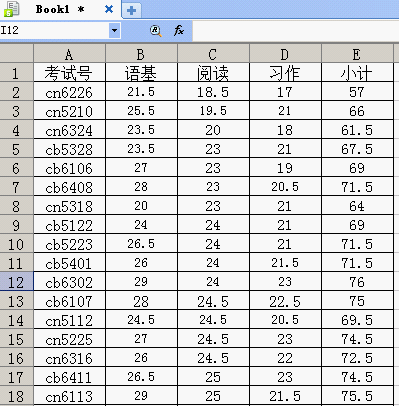
要对每所学校和班级的成绩进行分类和总结,当然,我们必须首先将每所学校和班级的学生分开,并开放ET进行练习!
首先,数据分析。
学生考试编号由三部分组成:学校代码(cn,cb)、班级代码(51,52,61,62)和学生代码(01 ~ 48)。我们现在需要做的是将其分离出来,以便进行下一次分类和总结。
第二,数据分割。
要拆分单元格数据,最直观的方法是使用列的方法。
1.在考试编号栏后插入两个空白栏。
2.选择测试号列数据执行“数据”和“列”。从弹出的步骤1对话框的原始数据类型选项中选择“固定宽度”。
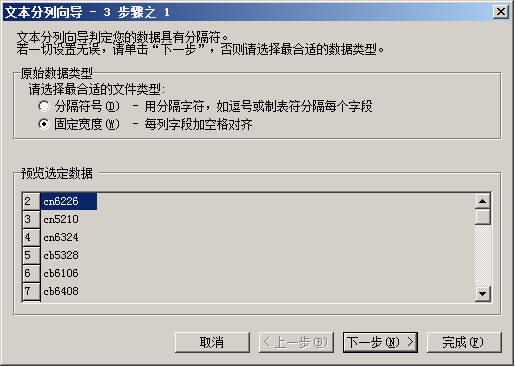
3.转到下一步并设置字段宽度。在步骤2的对话框中,查看用于表示数据宽度的数轴,单击刻度2和4所在的位置,将出现由向上箭头指示的列线。如果要清除列线,可以双击它。如果要移动列线,请按住并将其拖到指定位置。
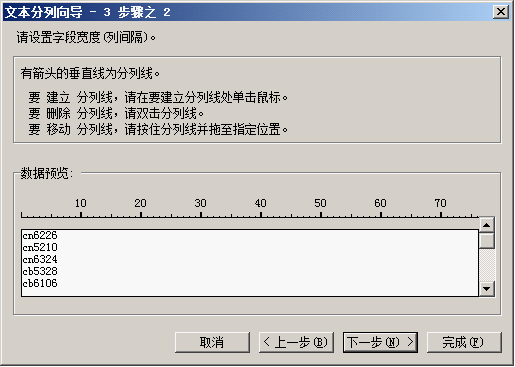
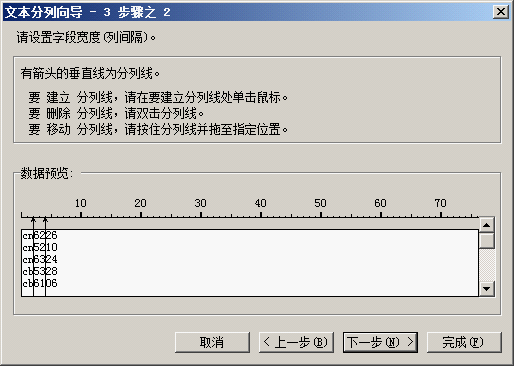
4.转到下一步,在步骤3中选择每一列的数据类型。在此示例中,默认情况下选择,然后单击“完成”。如果您不想保留任何列,请选择“不导入此列”跳过。
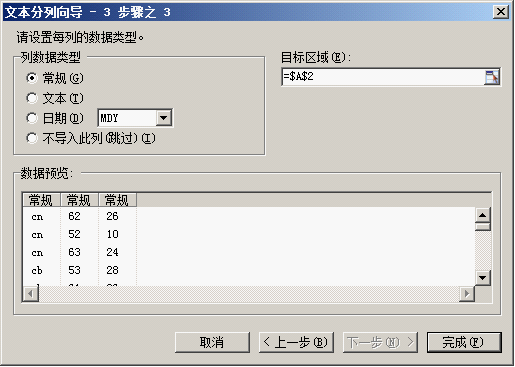
分类后的效果:
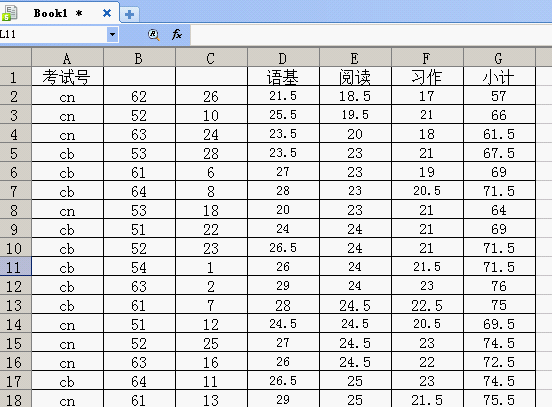
实例三:从身份证号中提取出生日期
操作方法同上,只是执行第三步时可以跳过其他数据(选择“不导入此栏”),选择出生日期格式为“日期”,从下拉列表中选择“YMD”(YMD表示按年、月、日排序)。

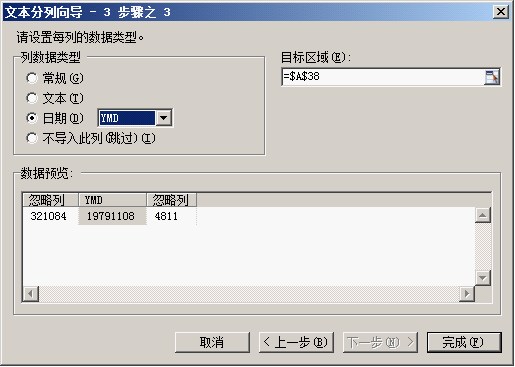
结果如下:
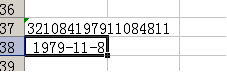
实例四:将出生日期规范化
有网友询问如何将“19790801”格式的出生日期规范为“1979-8-1”。过去,学习权建议每个人都使用公式和函数来处理它(http://BBS . wps.cn/thread-21906245-1-1 . html)。今天,我们从别人那里得出推论,用专栏来处理这样的问题。
操作同例3。在步骤2中,您不需要设置列行,直接转到步骤3来设置标准日期格式。
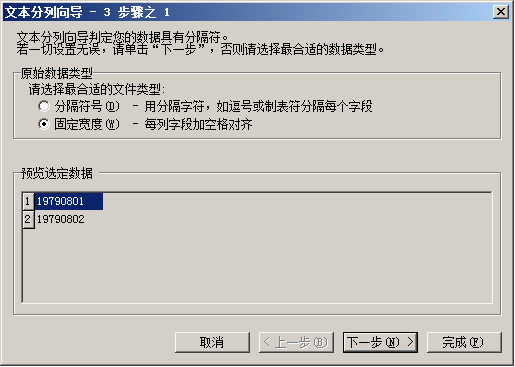
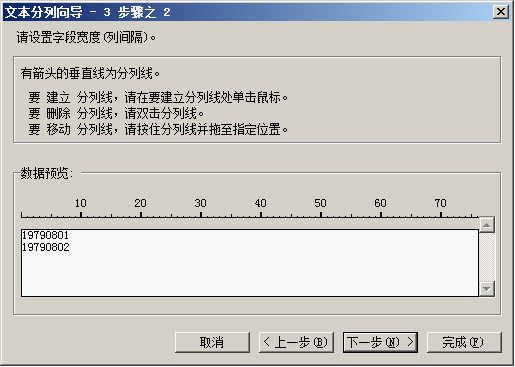

单元格数据的合并和拆分。文字处理系统
 office办公软件入门基础教程
office办公软件入门基础教程
